Įgalinkite „Type To Search“ paiešką „Google Chrome“
„Firefox“ turi funkciją, leidžiančią jums tai padarytiįvesdami tekstą, nedelsdami pradėkite ieškoti tinklalapio. Kitos naršyklės to nepalaiko pagal numatytuosius nustatymus, tačiau naudodami „Chrome“ galite įgalinti naudodami šį grožio plėtinį. Tai vadinama „Pirmiau ieškokite“ ir juo naudojasi daugiau nei 17 000 žmonių.
- Pradėkite rašyti (arba paspauskite /), kad pradėtumėte teksto paiešką.
- Norėdami ieškoti tik nuorodų, paspauskite „.
- Pakeiskite parinktį „tiesioginės paieškos būsena“, kad nustatytumėte numatytąją paieškos politiką (tekstas, nuorodos arba išjungta).
- Norėdami perjungti rungtynes, naudokite („Shift +“) F3 arba („Shift +“) „Control + G“ arba „Alt“ + N / P.
- Naudokite F4, kad perjungtumėte atitikimo režimą (tekstas / nuorodos), kai aktyvi paieška. * Juodojo sąrašo svetainės, kurios nustato savo nuorodas.
- Paieška rodo pirmąsias atitiktis dabartiniame peržiūros lauke.
- Jis negali ieškoti „iframe“ rėmelių.
- Tai neieško teksto gretimuose HTML mazguose (t. Y. „Sveiki“ nebus rasta HTML: <b> Jis </b> llo)
- Jei puslapis jau nustato „Javascript“ raktų padalijimusturėsite problemų. Geriausias sprendimas yra juodąjį sąrašą įtraukti į svetainę (žr. Parinktis), kad būtų galima išjungti šios konkrečios svetainės plėtinį. Tai taikoma „Google Reader“ ir daugeliui kitų svetainių.
- Tai neveikia internetinės parduotuvės puslapyje. Tiesą sakant, joks plėtinys neveikia („Chromium“ dizaino sprendimas)
Iš „Chrome“ internetinės parduotuvės atsisiųskite „raskite pirmiau“

Įdiegus plėtinį, viskas, ką jums reikia padaryti ieškant, yra pradėti rašyti. Norėdami perjungti žodžius, naudokite vieną iš aukščiau paminėtų sparčiųjų klavišų.
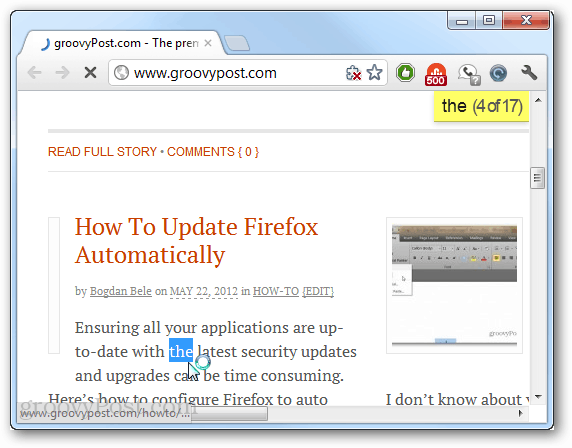


![Išjungti „Google“ dabar pranešimus „Chrome“ [atnaujinta]](/images/howto/disable-the-google-now-notifications-in-chrome-updated.png)




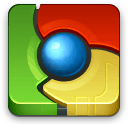


Palikite komentarą